ps中字体大小怎么调 ps中如何调整文字大小
更新时间:2021-04-30 10:10:40作者:xinxin
有些用户想要对电脑中的图片进行修改美化时,往往就需要通过ps软件来帮忙,这也是一款非常强大的修图工具,可是有些用户却发现自己ps中的字体很是渺小,因此就想要对其进行调整,那么ps中字体大小怎么调呢?接下来小编就来告诉大家ps中调整文字大小设置方法。
具体方法:
1、打开PhotoShop,点击菜单栏中的“文件”,点击“新建”。

2、在弹出的对话框中点击“确定”。
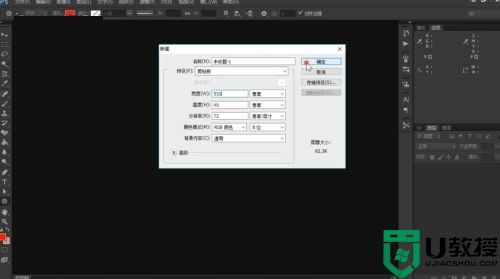
3、鼠标右键单击工具栏的“T”图标,左键单击选择“横排文字工具”。
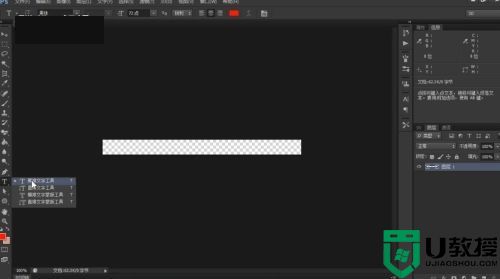
4、鼠标左键单击画布,输入文字,这里输入“百度经验”。
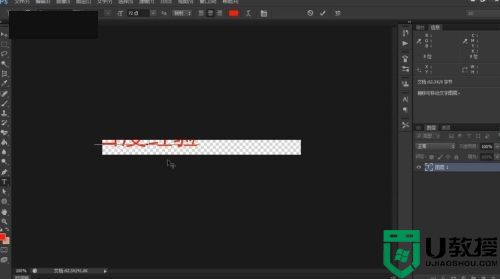
5、拖动鼠标左键选中文字,鼠标左键单击上方文字工具后设置字体大小的下拉按钮,选择合适的文字大小即可。
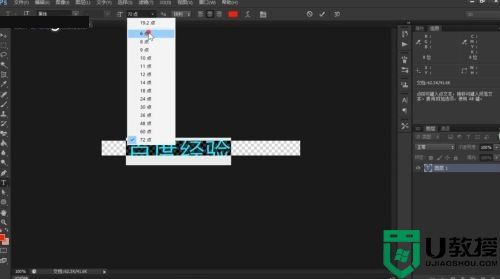
6、或者鼠标左键单击输入框,在“点”前输入想要的数值即可,但输入的数值范围只能是0.01~1296。
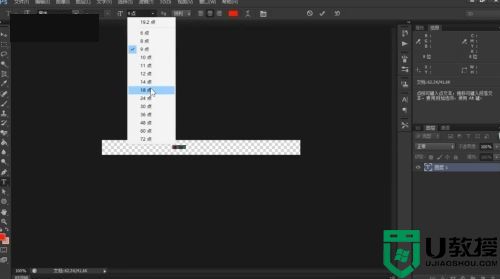
上述就是关于ps中调整文字大小设置方法了,有需要的用户就可以根据小编的步骤进行操作了,希望能够对大家有所帮助。
ps中字体大小怎么调 ps中如何调整文字大小相关教程
- 电脑ps怎么调字体大小 ps如何调整文字大小
- PS窗口字体大小怎么调?PS窗口字体太小怎么调大?
- PS窗口字体大小怎么调?PS窗口字体太小怎么调大?
- 电脑ps怎么加粗字体轮廓 ps字体怎么调整粗细大小
- PS怎么调整图片文件大小丨PS调整图片文件大小图解
- 文档怎样mathtype调整字体大小|调整mathtype字体大小的方法
- PS怎么调整图片文件大小丨PS调整图片文件大小图解
- win7字体大小怎么设置 win7调整字体大小的方法
- 电脑怎么调整字体大小 字体大小在哪里设置
- 电脑上字体怎么调节大小 如何调整电脑字体的显示大小
- 5.6.3737 官方版
- 5.6.3737 官方版
- Win7安装声卡驱动还是没有声音怎么办 Win7声卡驱动怎么卸载重装
- Win7如何取消非活动时以透明状态显示语言栏 Win7取消透明状态方法
- Windows11怎么下载安装PowerToys Windows11安装PowerToys方法教程
- 如何用腾讯电脑管家进行指定位置杀毒图解

